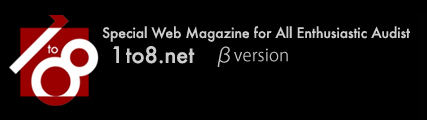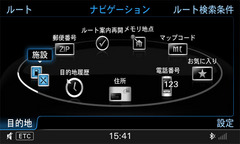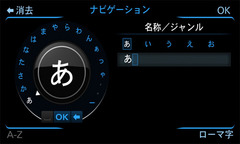 たとえば、施設を名称で検索する場合には、左のような画面で表示されます。施設名の一部をかなで入力するのですが、日本でポピュラーな50音表と違って、ダイヤルで選ぶというのがMMIの特徴です。
たとえば、施設を名称で検索する場合には、左のような画面で表示されます。施設名の一部をかなで入力するのですが、日本でポピュラーな50音表と違って、ダイヤルで選ぶというのがMMIの特徴です。 その際に使うのがこのロータリースイッチです。これを回してまずは行("あ行"とか"か行"とか)選び、つぎに入力したい文字を選択します。
その際に使うのがこのロータリースイッチです。これを回してまずは行("あ行"とか"か行"とか)選び、つぎに入力したい文字を選択します。 こちらはA4のロータリースイッチです。スイッチの中心がカーソルのレバー(ジョイスティック)になっています。一方、A1のロータリースイッチはそれ自体がジョイスティックでもあるので、上下左右、そして斜めの8方向に動かすことができます。こっちのほうが使いやすい!
こちらはA4のロータリースイッチです。スイッチの中心がカーソルのレバー(ジョイスティック)になっています。一方、A1のロータリースイッチはそれ自体がジョイスティックでもあるので、上下左右、そして斜めの8方向に動かすことができます。こっちのほうが使いやすい!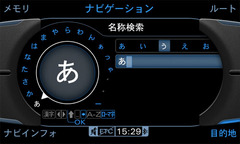 これはA4のMMIの画面。いままでは
これはA4のMMIの画面。いままでは(1)ロータリースイッチを回して行を選び
(2)ジョイスティックを左右に動かして
(3)ボタンをプッシュ
すれば文字が確定しました。
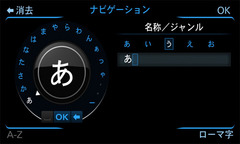 A1の場合は
A1の場合は(1)ロータリースイッチを回して行を選び
(2)ジョイスティックを左右に動かして
(3)ボタンをプッシュ
した時点では未確定です。
(4)もういちどボタンをプッシュ
する必要があります。
プッシュが1回余計じゃないか! どうして?
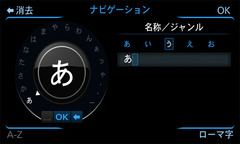 いろいろと試していたら、こんなことができました。
いろいろと試していたら、こんなことができました。
(1)ロータリースイッチを回して行を選び
(2)ボタンをプッシュ
これで行を確定しておくと......
する必要があります。
プッシュが1回余計じゃないか! どうして?
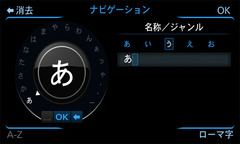 いろいろと試していたら、こんなことができました。
いろいろと試していたら、こんなことができました。(1)ロータリースイッチを回して行を選び
(2)ボタンをプッシュ
これで行を確定しておくと......
(3)ロータリースイッチを回して文字が選べるんです。
たとえば、「う」なら、あ行確定後にくるくると回して「う」に辿り着けます。そこで
(4)ボタンをプッシュ
すれば「う」が確定です。
A4では行だけを確定することができないため、A1のようにはいきません。
ロータリースイッチをジョイスティックとして左右に動かすよりも、回すほうが断然操作はラクです。それを狙っての変更だったんですね。
ちなみに、この施設検索の場合、文字入力が進んでいくと、データベースにない文字は表示されなくなります。このあたりは日本メーカーのナビと同じですね。次に入力したい文字が、行を選びワンプッシュするだけで確定される場合もあります。この入力、慣れてくると全然苦に感じなくなります。
そのうち、MMI以外のカーナビが使いにくく思えてきそうで怖い(笑)
(Text by Satoshi Ubukata)
たとえば、「う」なら、あ行確定後にくるくると回して「う」に辿り着けます。そこで
(4)ボタンをプッシュ
すれば「う」が確定です。
A4では行だけを確定することができないため、A1のようにはいきません。
ロータリースイッチをジョイスティックとして左右に動かすよりも、回すほうが断然操作はラクです。それを狙っての変更だったんですね。
ちなみに、この施設検索の場合、文字入力が進んでいくと、データベースにない文字は表示されなくなります。このあたりは日本メーカーのナビと同じですね。次に入力したい文字が、行を選びワンプッシュするだけで確定される場合もあります。この入力、慣れてくると全然苦に感じなくなります。
そのうち、MMI以外のカーナビが使いにくく思えてきそうで怖い(笑)
(Text by Satoshi Ubukata)